- Συγγραφέας Jason Gerald [email protected].
- Public 2024-01-19 22:12.
- Τελευταία τροποποίηση 2025-01-23 12:15.
Αυτό το wikiHow σας διδάσκει πώς μπορείτε να δείτε μια λίστα χρηστών που έχουν δει την ενημέρωση κατάστασής σας στο WhatsApp.
Βήμα
Μέθοδος 1 από 2: Μέσω iPhone
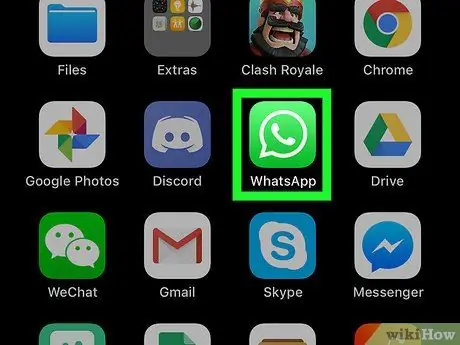
Βήμα 1. Ανοίξτε το WhatsApp
Πατήστε το εικονίδιο της εφαρμογής WhatsApp, το οποίο μοιάζει με πράσινο πλαίσιο με φούσκα ομιλίας και λευκό τηλέφωνο. Η σελίδα συνομιλίας WhatsApp θα εμφανιστεί εάν είστε ήδη συνδεδεμένοι στον λογαριασμό σας.
Εάν όχι, εισαγάγετε τον αριθμό τηλεφώνου σας και επαληθεύστε όταν σας ζητηθεί πριν συνεχίσετε
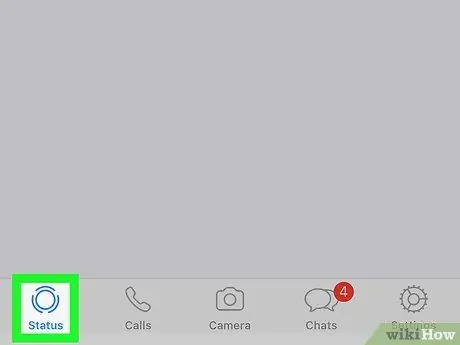
Βήμα 2. Αγγίξτε Κατάσταση
Είναι ένα εικονίδιο κύκλου στην κάτω αριστερή γωνία της οθόνης. Μετά από αυτό, θα ανοίξει η σελίδα κατάστασης.
Εάν το WhatsApp εμφανίζει αμέσως το παράθυρο συνομιλίας, πατήστε πρώτα το κουμπί πίσω στην επάνω αριστερή γωνία της οθόνης
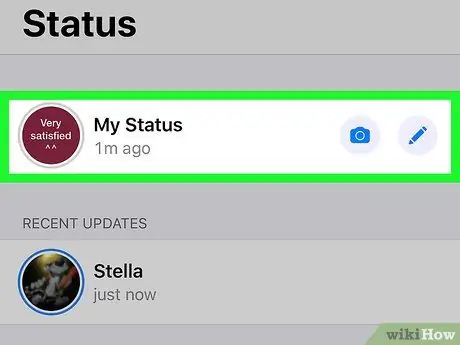
Βήμα 3. Αγγίξτε την κατάστασή μου
Βρίσκεται στο επάνω μέρος της σελίδας "Κατάσταση".
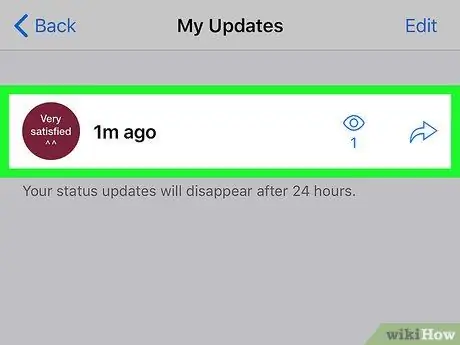
Βήμα 4. Επιλέξτε μια κατάσταση
Αγγίξτε την κατάσταση με τον αριθμό των θεατών που θέλετε να δείτε.
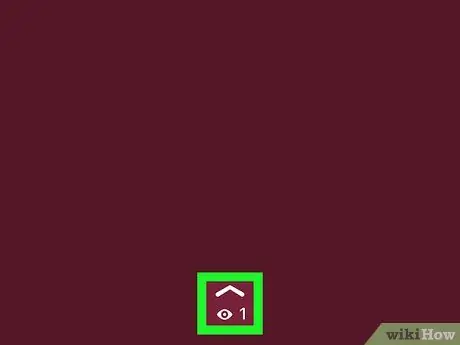
Βήμα 5. Αγγίξτε το εικονίδιο
Βρίσκεται στο κάτω μέρος της οθόνης, ακριβώς πάνω από το εικονίδιο του ματιού. Μόλις το αγγίξετε, το εικονίδιο θα ανοίξει σε μια λίστα χρηστών που έχουν δει την κατάστασή σας.
- Εάν δείτε ένα "0" δίπλα στο εικονίδιο ματιού, κανένας χρήστης δεν έχει δει ακόμα την κατάστασή σας.
- Ακόμα και όταν άλλα άτομα βλέπουν την κατάστασή σας αμέσως, μπορεί να χρειαστούν μερικά λεπτά για να εμφανιστεί ο αριθμός των θεατών στην εφαρμογή.
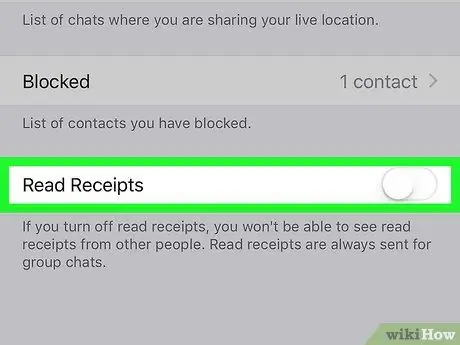
Βήμα 6. Βεβαιωθείτε ότι έχετε ενεργοποιήσει την επιλογή αναφοράς ανάγνωσης μηνύματος
Εάν δεν βλέπετε τον αριθμό των θεατών, παρόλο που γνωρίζετε ότι οι χρήστες έχουν δει την κατάσταση της μεταφόρτωσής σας, ίσως χρειαστεί να ενεργοποιήσετε την αναφορά ανάγνωσης μηνύματος:
- Αγγίξτε την επιλογή " Ρυθμίσεις ”Στην κάτω δεξιά γωνία της οθόνης.
- Αφή " λογαριασμός ”.
- Επιλέξτε " Μυστικότητα ”.
- Πατήστε τον λευκό διακόπτη "Ανάγνωση αποδείξεων".
Μέθοδος 2 από 2: Μέσω συσκευής Android
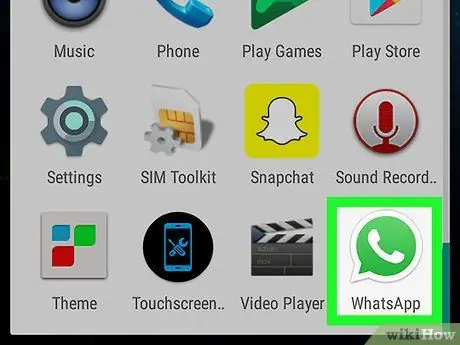
Βήμα 1. Ανοίξτε το WhatsApp
Πατήστε το εικονίδιο της εφαρμογής WhatsApp, το οποίο μοιάζει με πράσινο πλαίσιο με φούσκα ομιλίας και λευκό τηλέφωνο. Η σελίδα συνομιλίας WhatsApp θα εμφανιστεί εάν είστε ήδη συνδεδεμένοι στον λογαριασμό σας.
Εάν όχι, εισαγάγετε τον αριθμό τηλεφώνου σας και επαληθεύστε όταν σας ζητηθεί πριν συνεχίσετε
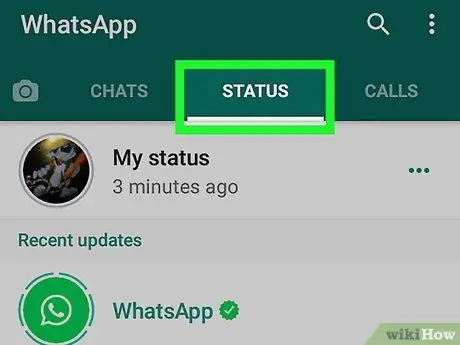
Βήμα 2. Αγγίξτε την καρτέλα ΚΑΤΑΣΤΑΣΗ
Αυτή η καρτέλα βρίσκεται στο επάνω μέρος της οθόνης.
Εάν το WhatsApp εμφανίζει αμέσως το παράθυρο συνομιλίας, πατήστε πρώτα το κουμπί πίσω στην επάνω αριστερή γωνία της οθόνης
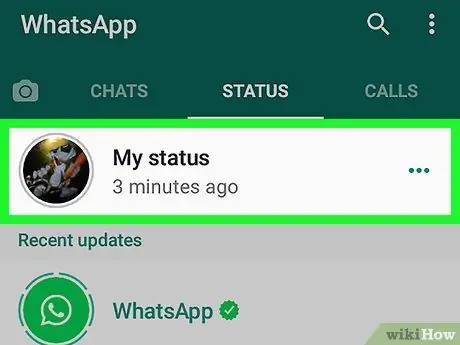
Βήμα 3. Αγγίξτε την κατάστασή μου
Βρίσκεται στο πάνω μέρος της οθόνης. Μόλις το αγγίξετε, θα εμφανιστεί η κατάστασή σας.
Αν ανεβάσετε πολλαπλές καταστάσεις, θα εμφανιστεί πρώτη η πρώτη ανάρτηση που στάλθηκε τις τελευταίες 24 ώρες
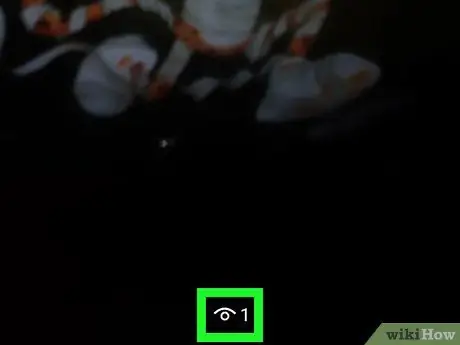
Βήμα 4. Σύρετε προς τα πάνω τη θέση ανάρτησης
Θα εμφανιστεί μια λίστα χρηστών που έχουν δει την ενημέρωση κατάστασης. Αυτή η λίστα είναι διαφορετική για κάθε ενημέρωση κατάστασης που βρίσκεται στην ουρά "Η κατάστασή μου".
- Εάν δείτε ένα "0" δίπλα στο εικονίδιο ματιού στο κάτω μέρος της οθόνης, κανείς δεν έχει δει ακόμα την κατάστασή σας.
- Ακόμα και όταν άλλα άτομα βλέπουν την κατάστασή σας αμέσως, μπορεί να χρειαστούν μερικά λεπτά για να εμφανιστεί ο αριθμός των θεατών στην εφαρμογή.
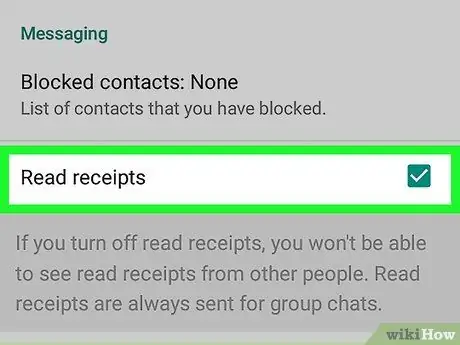
Βήμα 5. Βεβαιωθείτε ότι έχετε ενεργοποιήσει την επιλογή αναφοράς ανάγνωσης μηνύματος
Εάν δεν βλέπετε τον αριθμό των θεατών, παρόλο που γνωρίζετε ότι οι χρήστες έχουν δει την κατάσταση μεταφόρτωσής σας, ίσως χρειαστεί να ενεργοποιήσετε την αναφορά ανάγνωσης μηνύματος:
-
Αγγίξτε το κουμπί ?
”Στην επάνω δεξιά γωνία της οθόνης.
- Αφή " Ρυθμίσεις ”.
- Επιλέξτε " λογαριασμός ”.
- Αφή " Μυστικότητα ”.
- Επιλέξτε το πλαίσιο "Ανάγνωση αποδείξεων".






